Notas Chave para detalhamentos e especificações no REVIT.
Olá, modeladores BIM! Hoje quero mostrar a vocês um recurso sensacional do REVIT chamado Notas Chave ou Key Notes. É esse recurso que permite a montagem de detalhamentos como na imagem abaixo.
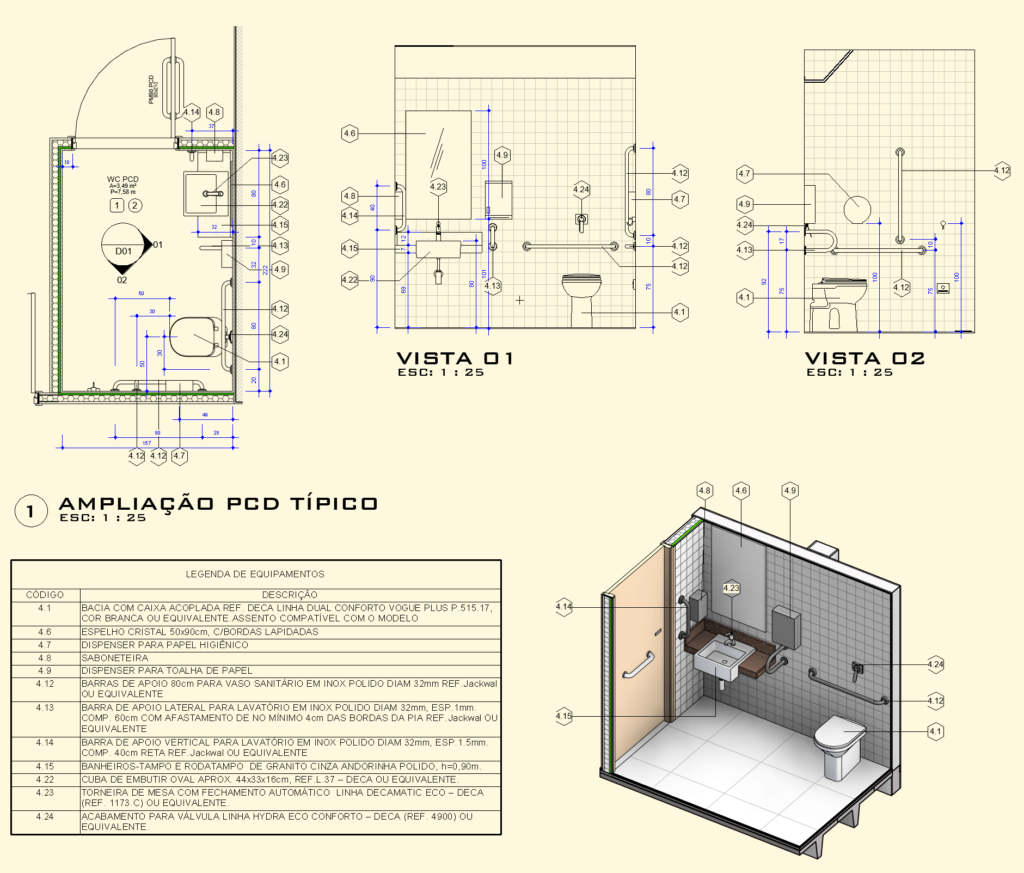
Usando Notas Chave no REVIT você consegue identificar elementos que, ao mesmo tempo, vão sendo inseridos automaticamente em uma tabela!! E o mais incrível: As especificações são lidas a partir de um arquivo .TXT o que permite que alterações sejam atualizadas automaticamente em vários projetos ao mesmo tempo! Uau! 😁
COMO AS NOTAS CHAVE FUNCIONAM?
Para montar o sistema de Notas Chave, você terá que fazer os seguintes passos:
- Criar um arquivo .TXT contendo todas as especificações.
- Carregar esse arquivo dentro do REVIT.
- Criar uma tabela de Notas Chave
- Carregar a família do identificador de Nota Chave
- Começar a identificar os objetos nas vistas e ver a mágica acontecer !
CRIAÇÃO DO ARQUIVO DE ESPECIFICAÇÕES
Para que o REVIT interprete corretamente o arquivo de Notas Chave, você tem que criar um arquivo .TXT com determinada formatação, como na imagem abaixo;

Você precisa criar os itens e subitens sem repetir as numerações e tomando o cuidado para fazer os espaços usando a tecla TAB. Sempre no final do item você vai dar um espaço com a tecla TAB e inserir o número correspondente a seção.
CARREGAR O ARQUIVO DE NOTA CHAVE NO REVIT
Para carregar o arquivo TXT com as especificações de Nota Chave clique no menu Anotar e depois Nota Chave > Configurações de Nota Chave.
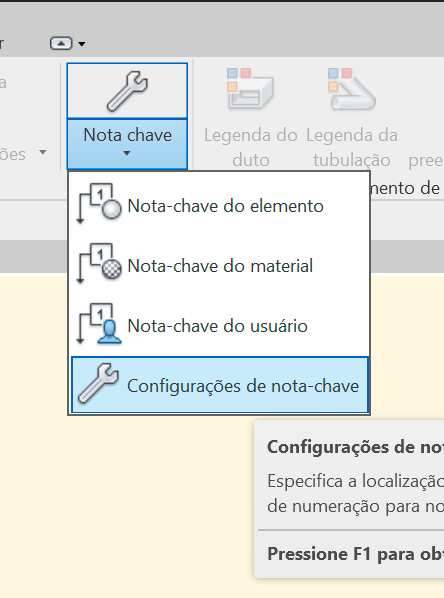
Ao abrir a caixa de diálogo, vá no campo localização do arquivo, clique em Procurar e selecione seu arquivo .TXT com as especificações. Após a seleção aparecerá uma mensagem dizendo que arquivo está correto.
Caso você tenha feito algum erro no arquivo (um espaço errado ou um número repetido, por exemplo) aparecerá uma mensagem de alerta. Corrija o arquivo e volte a carregá-lo.
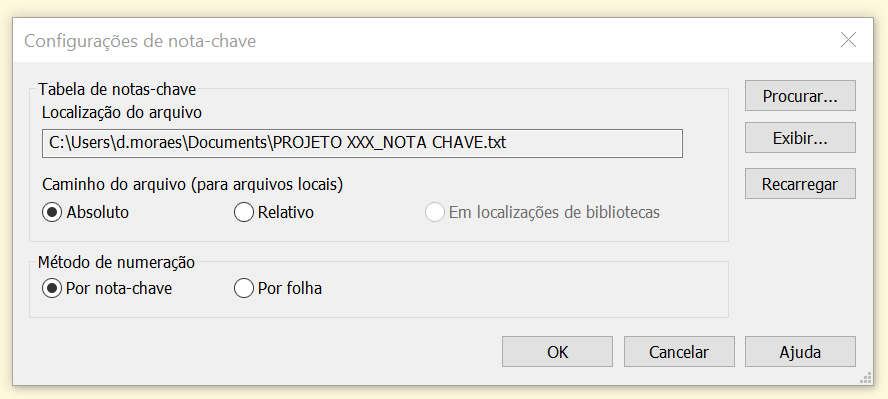
CRIAÇÃO DE TABELA DE NOTA CHAVE
A tabela de Nota Chave no REVIT é um elemento especial do tipo Legenda. Para criar clique com o botão da direita do mouse sobre o texto Legendas.
Ao abrir o menu, escolha a opção Nova Legenda de Nota Chave. Digite o nome da Tabela e clique em OK.

O REVIT vai abrir a vista dessa legenda / tabela. Você vai clicar no botão de Campos e depois escolher os dois campos que farão parte da nossa Tabela. Dê dois cliques em cada um que eles serão deslocados para a coluna da direita e ficarão na tabela.
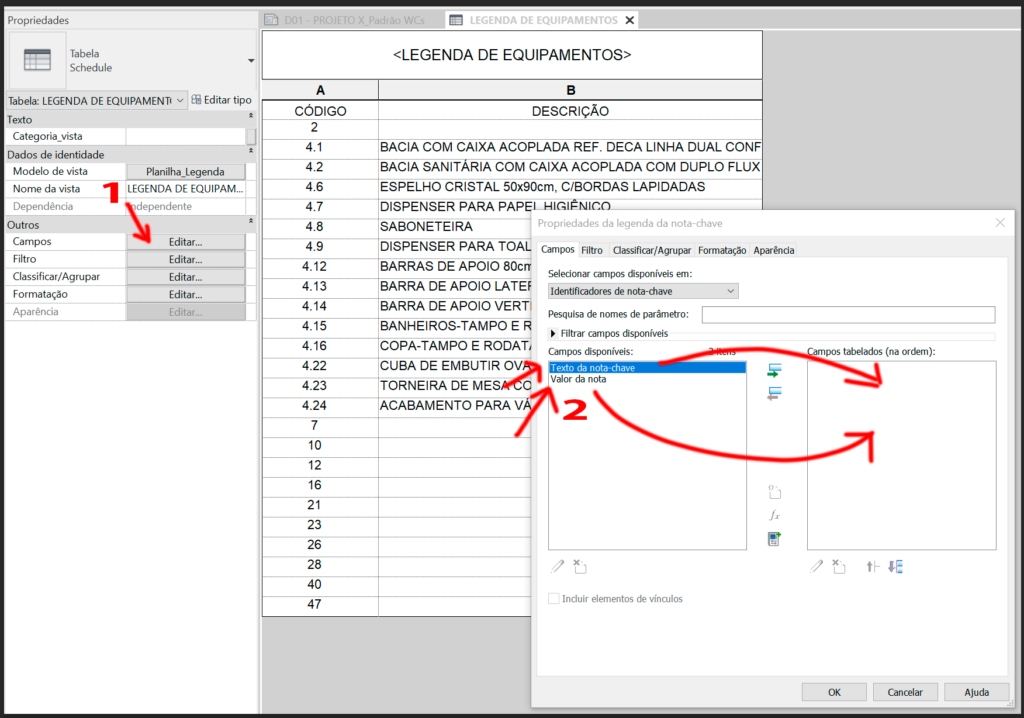
Com essa caixa de diálogo ainda aberta clique na aba Filtro e marque a opção Filtrar por Folha. Isso diz ao REVIT para alimentar a tabela somente com os elementos que forem identificados na folha.
Em um detalhamento de sanitários, por exemplo, poderiam aparecer elementos que foram identificados em outras prancha e que não tenham nenhuma relação com a prancha em questão.
CARREGAR FAMÍLIA DE IDENTIFICADOR
Agora para você começar a colocar os identificadores nos objetos, você tem que verificar se já está disponível um identificador de nota chave.
O Revit disponibiliza dois tipos de identificadores de nota chave: um que serve para elementos e outro que se aplica aos materiais.
Para ver se você já tem a família de identificador no arquivo vá no menu Anotar e depois clique em Nota Chave. Ao abrir o menu clique e, Nota Chave do Elemento.
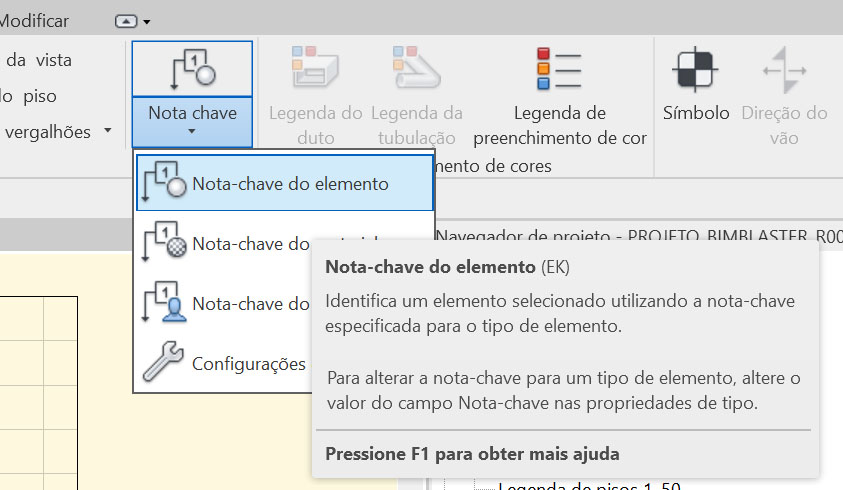
Se já existir uma família de identificador ele ficará presa pelo mouse e pronta para ser usada em algum elemento como mostra a imagem abaixo. Do contrário você terá que carregar uma família externa.
IDENTIFICAÇÃO DE OBJETOS
Agora sim!! Depois de fazer toda essa preparação você está pronto para ver a mágica acontecer e usar as Notas – Chave.
Com o identificador preso pelo mouse clique em um objeto. Como ele ainda não recebeu nenhuma nota-chave o Revit abre uma janela mostrando aquele arquivo .txt que você criou. Agora escolha o item correspondente ao objeto.

Agora o Revit atribuiu o código 4.12 a este elemento preenchendo o parâmetro Nota-Chave no tipo do objeto. Como é um parâmetro de tipo, a partir de agora, todas as barras inseridas no modelo já terão esse código atribuído. E você pode inserir os identificadores em qualquer vista, como planta, vista ou corte!
Você pode conferir isso selecionando o elemento e clicando em Editar Tipo.

NOTAS-CHAVE - UM PASSO ALÉM
Como você aprendeu, as notas-chave são um recurso incrível e prático para identificar elementos muito repetitivos evitando uma poluição de textos.
Além de conferir uma caráter mais técnico aos projetos e detalhamentos, as notas-chave tem uma característica incrível que você pode aproveitar nos seus trabalhos ou incrementar o padrão do escritório onde trabalha:
Você pode usar as Notas-Chave para alimentar vários projetos ao mesmo tempo e, dessa forma, manter a consistência das especificações técnicas!!
Alterou o modelo da bacia sanitária padrão? Molezinha! Basta entrar no arquivo .txt, alterar a especificação e todos os textos identificadores de todos os projetos que lêem esse arquivo serão atualizados automaticamente !!! Isso é incrível !
CONCLUSÃO
Há muitas outras maneiras de organizar e usar as Notas-Chaves nos seus projetos e cabe a você experimentar. Então meta a mão na massa e comece hoje mesmo a criar suas especificações e usar as notas-chave.
Seja criativo e nos conte como está fazendo nos seus projetos.
Um abração
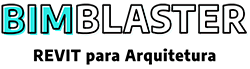




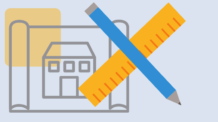

Deixe um comentário